Albabat (.abbt) Ransomware Virus - Entfernungs- und Entschlüsselungsoptionen
RansomwareAuch bekannt als: Albabat Virus
Der kostenlose Scanner prüft, ob Ihr Computer infiziert ist.
JETZT ENTFERNENUm das Produkt mit vollem Funktionsumfang nutzen zu können, müssen Sie eine Lizenz für Combo Cleaner erwerben. Auf 7 Tage beschränkte kostenlose Testversion verfügbar. Eigentümer und Betreiber von Combo Cleaner ist RCS LT, die Muttergesellschaft von PCRisk.
Welche Art von Malware ist Albabat?
Albabat ist Malware und wird als Ransomware klassifiziert. Er verschlüsselt Dateien, fügt die Erweiterung ".abbt" zu Dateinamen hinzu, ändert das Desktop-Hintergrundbild und erstellt die Datei "README.html" (eine Lösegeldforderung). Ein Beispiel dafür, wie von Albabat verschlüsselte Dateien umbenannt werden: "1.jpg" wird zu "1.jpg.abbt", "2.png" wird zu "2.png.abbt" und so weiter.
Screenshot von Dateien, die von dieser Ransomware verschlüsselt wurden:
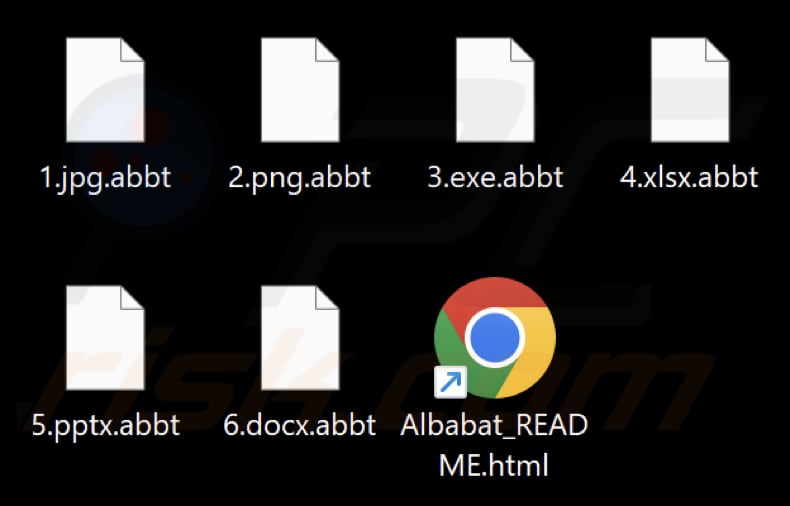
Übersicht über die Lösegeldforderung Albabat
Der Text in Albabats Desktop-Hintergrund informiert das Opfer darüber, dass einige seiner Dateien verschlüsselt wurden, und weist es an, weitere Informationen in der Datei "README.html" zu lesen. Der genaue Speicherort dieser Datei wird im Ordner "Albabat" angegeben, der sich im Stammverzeichnis des Benutzers auf seinem Computer befindet.
Für Windows-Benutzer wird der Pfad als %USERPROFILE%\Albabat\readme\README.html angegeben, während Linux-Benutzer angewiesen werden, ihn unter $HOME/Albabat/readme/README.html zu finden. In dieser Datei wird betont, dass der Angreifer für die Entschlüsselung einen privaten Schlüssel benötigt. Das Opfer wird gewarnt, den Schlüssel "Albabat.ekey" nicht zu löschen, umzubenennen oder zu verlieren.
Die Lösegeldforderung enthält Kontaktinformationen per E-Mail (albabat.help@protonmail.com) und weist darauf hin, dass sich die Opfer erst nach erfolgter Zahlung melden sollten. Die Details des Zahlungsvorgangs, einschließlich einer Bitcoin-Adresse und des Betrags (0,0015 BTC), werden erläutert.
Mehr Details über Ransomware
Die Wiederherstellung des Zugriffs auf Dateien ist ohne das spezielle Entschlüsselungswerkzeug der Angreifer in der Regel unerreichbar. Die Zahlung für Entschlüsselungswerkzeuge kann umgangen werden, wenn die Opfer über zuverlässige Datensicherungen verfügen oder sich Entschlüsselungswerkzeuge von Dritten beschaffen können. Es wird jedoch dringend davon abgeraten, Lösegeld an Angreifer zu zahlen, da die Wahrscheinlichkeit hoch ist, dass die Opfer betrogen werden.
Eine rasche Entfernung der Ransomware ist sehr ratsam, um weiteren Schaden zu verhindern. Solange die Ransomware aktiv ist, kann sie weitere Dateien verschlüsseln und ihre Wirkung auf Dateien ausweiten, die auf Computern gespeichert sind, die mit einem lokalen Netzwerk verbunden sind.
Ransomware im Allgemeinen
Zusammenfassend lässt sich sagen, dass Ransomware ein bösartiges Werkzeug ist, das von Cyberkriminellen eingesetzt wird, um Einzelpersonen oder Unternehmen zu erpressen und finanzielle Gewinne zu erzielen. Die Benutzer werden dringend aufgefordert, Präventivmaßnahmen wie regelmäßige Software-Updates, vorsichtiges Online-Verhalten und sichere Datensicherungen zu bevorzugen, um ihre Abwehr gegen Ransomware-Angriffe zu stärken.
Beispiele für verschiedene Ransomware-Varianten sind: Tutu, Z912 und Tisak.
Wie hat Ransomware meinen Computer infiltriert?
Benutzer können Computer unwissentlich mit Ransomware infizieren, indem sie beispielsweise auf bösartige Links klicken oder infizierte E-Mail-Anhänge öffnen. Die Ausnutzung von Schwachstellen in veralteter Software und die Verwendung bösartiger Werbung auf kompromittierten Webseiten sind weitere Methoden, die Cyberkriminelle einsetzen, um Ransomware-Nutzdaten zu übertragen.
Ein weiterer Weg zur Verbreitung von Ransomware ist das Herunterladen bösartiger Inhalte, wie z. B. raubkopierte Software, Cracking-Werkzeuge, Schlüsselgeneratoren oder andere Dateien oder Programme aus nicht vertrauenswürdigen Quellen wie P2P-Netzwerken, Downloadprogrammen Dritter, betrügerischen Seiten und ähnlichen Quellen.
| Name | Albabat Virus |
| Art der Bedrohung | Ransomware, Kryptovirus, Dateiensperre |
| Verschlüsselte Dateierweiterung | .abbt |
| Lösegeldfordernde Nachricht | README.html |
| Kostenloser Entschlüsseler verfügbar? | Nein |
| Höhe des Lösegelds | 0,0015 BTC |
| BTC Geldbörse | bc1qxsjjna67tccvf0e35e9z79d4utu3v9pg2rp7rj |
| Cyberkriminellen-Kontakt | albabat.help@protonmail.com |
| Erkennungsnamen | Avast (Win64:RansomX-gen [Ransom]), Combo Cleaner (Gen:Heur.Ransom.REntS.Gen.1), ESET-NOD32 (eine Variante von Generik.IPKRVLA), Kaspersky (Trojan-Ransom.Win32.Encoder.vqr), Microsoft (Ransom:Win64/Albabat.AC!MTB), vollständige Liste von Erkennungen (VirusTotal) |
| Symptome | Auf Ihrem Computer gespeicherte Dateien können nicht geöffnet werden, zuvor funktionierende Dateien haben jetzt eine andere Erweiterung (z. B. my.docx.locked). Eine Lösegeldforderung wird auf Ihrem Desktop angezeigt. Cyberkriminelle verlangen die Zahlung eines Lösegelds (in der Regel in Bitcoins), um Ihre Dateien zu entsperren. |
| Verbreitungsmethoden | Infizierte E-Mail-Anhänge (Makros), Torrent-Webseiten, bösartige Werbung. |
| Schaden | Alle Dateien sind verschlüsselt und können ohne Zahlung eines Lösegelds nicht geöffnet werden. Zusammen mit einer Ransomware-Infektion können weitere Trojaner und Malware-Infektionen installiert werden, die Passwörter stehlen. |
| Malware-Entfernung (Windows) |
Um mögliche Malware-Infektionen zu entfernen, scannen Sie Ihren Computer mit einer legitimen Antivirus-Software. Unsere Sicherheitsforscher empfehlen die Verwendung von Combo Cleaner. Combo Cleaner herunterladenDer kostenlose Scanner überprüft, ob Ihr Computer infiziert ist. Um das Produkt mit vollem Funktionsumfang nutzen zu können, müssen Sie eine Lizenz für Combo Cleaner erwerben. Auf 7 Tage beschränkte kostenlose Testversion verfügbar. Eigentümer und Betreiber von Combo Cleaner ist RCS LT, die Muttergesellschaft von PCRisk. |
Wie schützen Sie sich vor Ransomware-Infektionen?
Seien Sie beim Umgang mit E-Mail-Anhängen oder Links vorsichtig, vor allem, wenn die E-Mail-Adresse des Absenders unbekannt ist oder die E-Mail verdächtig erscheint. Erhöhen Sie die Sicherheit Ihres Systems durch die Installation einer seriösen Antiviren- oder Anti-Malware-Software. Vertrauen Sie nicht auf Werbung, Pop-ups, Links oder andere Inhalte, die Sie auf fragwürdigen Webseiten finden.
Vermeiden Sie das Herunterladen raubkopierter Software oder inoffizieller Werkzeuge, die vorgeben, solche Software zu aktivieren. Halten Sie die Sicherheit Ihres Systems aufrecht, indem Sie Betriebssysteme, Antivirenprogramme und die gesamte installierte Software regelmäßig aktualisieren. Seien Sie vorsichtig, indem Sie keine unzuverlässigen Webseiten besuchen und keine Dateien aus fragwürdigen Quellen herunterladen.
Wenn Ihr Computer bereits mit Albabat infiziert ist, empfehlen wir einen Scan mit Combo Cleaner Antivirus für Windows durchzuführen, um diese Ransomware automatisch zu entfernen.
Das Aussehen der "README.html" Datei von Albabat (GIF):
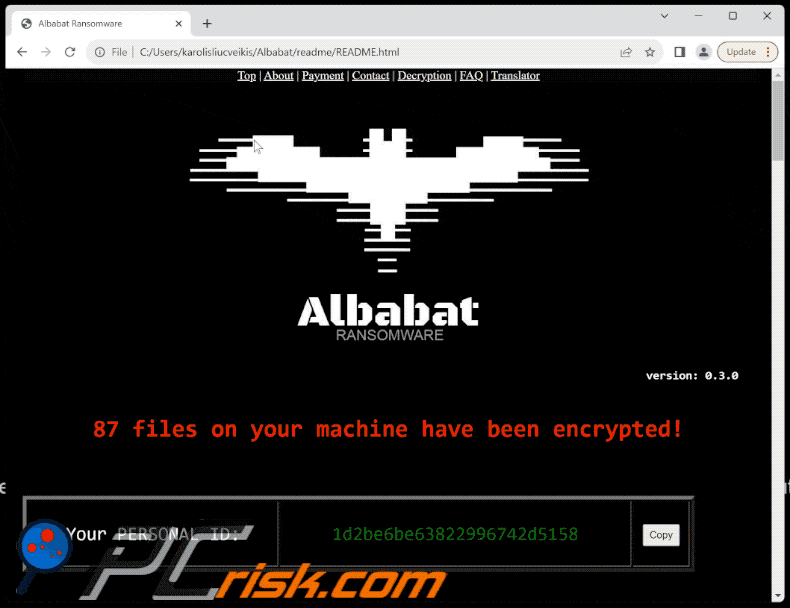
Text in dieser Lösegeldforderung:
Top | About | Payment | Contact | Decryption | FAQ | Translator
Albabat Ransomware
version: 0.3.0
87 files on your machine have been encrypted!
Your PERSONAL ID:-
Copy
::> How important are your files to you?
Read this document for information on what happened and how to recover your files again.[+] 1 - ABOUT "Albabat Ransomware" [+]
The "Albabat Ransomware" is a cross-platform ransomware that encrypts various files important to the USER on computer storage disks using symmetric encryption algorithm with military-grade identification.The "Albabat Ransomware" will automatically create a folder called "Albabat" in your machine's user directory, but precisely in: "C:\Users\********\Albabat\".
IT IS RECOMMENDED to make a BACKUP of the ENTIRE "C:\Users\********\Albabat\" folder, as it contains important files for recovering your files, which will be explained later in this document about each of them.
This folder also contains these same note documents, in: "C:\Users\********\Albabat\readme\README.html".
- 1.1 - THE KEY TO CRYPTOGRAPHY
Your files were encrypted with a KEY that was stored in the file "Albabat.ekey". Present in the "C:\Users\********\Albabat\" directory. However, this KEY was also ENCRYPTED with a PUBLIC KEY (asymmetric encryption), which means that it requires a PRIVATE KEY to be decrypted, and only I (tH3_CyberXY) have the PRIVATE KEY to perform this decryption, so that you can use the KEY "Albabat.key" in recovering your files.There is no way to decrypt your files without my data decryption service.
There is no way to decrypt the files without decrypting the "Albabat.ekey" key.
Don't delete, don't rename, don't lose the "Albabat.ekey" key.
- 1.2 - YOUR PERSONAL ID
Just like "Albabat.ekey", the PERSONAL ID is important in the process of decrypting your files, which will be used in the decryptor, which will be discussed later in the "DECRYPTION PROCESS" section.This number maintains a unique identity in your machine's encryption process. In addition to being informed in this document, your PERSONAL ID will also be printed in the "personal_id.txt" file in "C:\Users\********\Albabat\".
Do not lose your PERSONAL ID, just as you should NOT lose the "Albabat.ekey" key.
- 1.3 - THE ENCRYPTION PROCESS
Encrypted files have the extension ".abbt".Don't try to rename it, it won't work. On the contrary, you may corrupt your files.
The size of the files that the "Albabat Ransomware" encrypts is a maximum of 5 Megabytes (MB).
The "Albabat Ransomware" randomly recursively traverses all directories it does not belong to the operation of the Operating System. Encrypts files in the user directory, even database locations and drives mounted on the machine if any.
The "Albabat Ransomware" only encrypts files that are relevant. The Operating System and binary files will be intact. We didn't choose that.
The "Albabat Ransomware" saves a log file named "Albabat_Logs.log" in the "C:\Users\********\Albabat\" directory. This file you can see all files that were encrypted by "Albabat Ransomware" in path form.
[+] 2 - HOW TO CONTACT [+]
These are the only ways to get in touch to recover your files. Any other form found on the internet will be fake.Contact methods:
Email:
albabat.help@protonmail.com
Copy
NOTE: Please contact ONLY if you have made payment. Any other type of contact other than this nature will be ignored.
[+] 3 - PAYMENT [+]
The decryption process is PAID in Bitcoin, so you need to have a Bitcoin balance on a cryptocurrency exchange or in a cryptocurrency wallet to make the deposit.You may want to read the FAQ page to know what Bitcoin is.
Payment data:
Bitcoin address:
bc1qxsjjna67tccvf0e35e9z79d4utu3v9pg2rp7rj
Copy
Amount to pay:
0,0015 BTC
- To make payment and restore your files, follow these steps -
(1) Write down the data to make the transfer via the Bitcoin address and the AMOUNT to pay specified above.
Note: Remembering that the price of Bitcoin may vary monetarily depending on when you make the payment.
(2) - Once you make the payment to the Bitcoin address above, send an email with a structure similar to this:Subject: Albabat Ransomware - I did the payment!
Message: Hello, I made the payment. My BTC address where I made the payment is "xxx". The version of the "Albabat Ransomware" running on my machine was "0.3.0".
Follow the attached KEY "Albabat.ekey".
IMPORANT: Payment will be verifying using YOUR BTC ADDRESS ("xxx") in which the transaction was carried out, so it is IMPORTANT to inform when sending this email.
It is also IMPORTANT that you send the KEY "Albabat.ekey" as an attachment, regardless of the contact method you chose. The key will be decrypted for you.
You will receive in your email the KEY "Albabat.key", that is, the KEY "Albabat.ekey" decrypted, and the decryptor "decryptor.exe" attached (zipped).
Note: After payment, you will receive the KEY "Albabat.key" and "decryptor.exe" within 24 hours, but it may vary by more or less depending on my availability times and the amount of demands I receive. Be patient.
[+] 4 - DECRYPTION PROCESS [+]
> To decrypt your files follow the steps below:(1) Place the "Albabat.key" that you received by email, inside the "C:\Users\********\Albabat\" directory, or, if you prefer, keep it in the same directory as "decryptor.exe".
> IMPORTANT:At this point, it is very important that you close all open Explorer windows, and heavy programs, to prevent "decryptor.exe" from crashing and/or have poor performance.
And also disable your ANTIVIRUS PERMANENTLY so that it does not interfere with the decryption process.
(2) Run "decryptor.exe" and enter YOUR PERSONAL ID, then press ENTER. An alert message will appear informing you that the decryption started, just click Ok.
Note: If you are on Linux, open a terminal and run from the command line to see the process.
E.g: ./decryptor
(3) Wait for the decryption completion message to be displayed in console, this may take a while depending on the quantity of files that have been encrypted and power of your machine. You can see the decryption process by I live from your files, if I have time for that.
(4) After decryption is complete, all your files will be restored and the decryption log file "Albabat_Logs.log". will be created in the decryptor directory.
If you have further questions, such as: "How can I be sure my files can be decrypted?", you can read the FAQ page.
Copyright (c) 2021-2023 Albabat Ransomware - All Right Reserved. Maintained by: tH3_CyberXY.
Screenshot des Desktophintergrunds von Albabat:
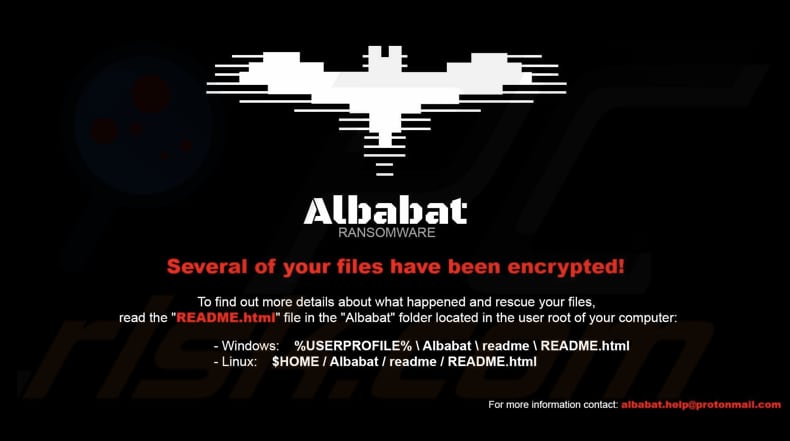
Text im Hintergrund:
Albabat RANSOMWARE
Several of your files have been encrypted!
To find out more details about what happened and rescue your files, read the "README.html" file in the "Albabat" folder located in the user root of your computer:
- Windows: %USERPROFILE% \ Albabat \ readme \ README.html
- Linux: $HOME / Albabat / readme / README.html
Albabat Ransomware-Entfernung:
Umgehende automatische Entfernung von Malware:
Die manuelle Entfernung einer Bedrohung kann ein langer und komplizierter Prozess sein, der fortgeschrittene Computerkenntnisse voraussetzt. Combo Cleaner ist ein professionelles, automatisches Malware-Entfernungstool, das zur Entfernung von Malware empfohlen wird. Laden Sie es durch Anklicken der untenstehenden Schaltfläche herunter:
LADEN Sie Combo Cleaner herunterIndem Sie Software, die auf dieser Internetseite aufgeführt ist, herunterladen, stimmen Sie unseren Datenschutzbestimmungen und Nutzungsbedingungen zu. Der kostenlose Scanner überprüft, ob Ihr Computer infiziert ist. Um das Produkt mit vollem Funktionsumfang nutzen zu können, müssen Sie eine Lizenz für Combo Cleaner erwerben. Auf 7 Tage beschränkte kostenlose Testversion verfügbar. Eigentümer und Betreiber von Combo Cleaner ist RCS LT, die Muttergesellschaft von PCRisk.
Das Video zeigt, welche Schritte im Falle einer Ransomware-Infektion unternommen werden sollten:
Schnellmenü:
- Was ist Albabat Virus?
- SCHRITT 1. Ransomware den Behörden melden.
- SCHRITT 2. Isolation des infizierten Geräts.
- SCHRITT 3. Die Ransomware-Infektion erkennen.
- SCHRITT 4. Nach Entschlüsselungswerkzeugen für Ransomware suchen.
- SCHRITT 5. Dateien mit Datenwiederherstellungswerkzeugen wiederherstellen.
- SCHRITT 6. Datensicherungen erzeugen.
Wenn Sie Opfer eines Ransomware-Angriffs sind, empfehlen wir, dass Sie diesen Vorfall den Behörden melden. Indem Sie den Strafverfolgungsbehörden diese Informationen zur Verfügung stellen, helfen Sie Cyberkriminalität zu verfolgen und möglicherweise bei der Anklage gegen die Angreifer zu helfen. Hier ist eine Liste von Behörden, an die Sie einen Ransomware-Angriff melden sollten. Für die vollständige Liste örtlicher Cybersicherheitszentren und Informationen darüber, wie Sie einen Ransomware-Angriffe melden sollten, lesen Sie diesen Artikel.
Liste örtlicher Behörden, an die Ransomware-Angriffe gemeldet werden sollten (wählen Sie eine abhängig von Ihrer Heimatadresse):
USA - Internet Crime Complaint Centre IC3
Vereinigtes Königreich - Action Fraud
Spanien - Policía Nacional
Frankreich - Ministère de l'Intérieur
Deutschland - Polizei
Italien - Polizia di Stato
Die Niederlande - Politie
Polen - Policja
Portugal - Polícia Judiciária
Isolation des infizierten Geräts:
Einige Ransomware-artige Infektionen werden entwickelt, um Dateien innerhalb externer Speichergeräte zu verschlüsseln und sich sogar im gesamten lokalen Netzwerk zu verbreiten. Aus diesem Grund ist es sehr wichtig das infizierte Gerät (Computer) so bald wie möglich zu isolieren.
Schritt 1: Trennen Sie das Gerät vom Internet.
Der einfachste Weg einen Computer vom Internet zu trennen ist, das Ethernet-Kabel von der Hauptplatine zu trennen. Einige Geräte sind jedoch über ein drahtloses Netzwerk verbunden und für einige Benutzer (speziell diejenigen, die nicht besonders technisch versiert sind), kann das Trennen von Kabeln Probleme bereiten. Daher können Sie das System auch manuell über die Systemsteuerung trennen:
Navigieren Sie zu „Systemsteuerung", klicken Sie auf die Suchleiste in der oberen rechten Ecke des Bildschirms, geben Sie „Netzwerk- und Freigabecenter" ein und wählen Sie Suchergebnis:

Klicken Sie auf die Option „Adaptereinstellungen ändern“ in der oberen linken Ecke des Fensters:

Klicken Sie mit der rechten Maustaste auf jeden Verbindungspunkt und wählen Sie „Deaktivieren“ aus. Nach der Deaktivierung, wird das System nicht mehr mit dem Internet verbunden sein. Um die Verbindungspunkt wieder zu aktivieren, klicken Sie einfach erneut mit der rechten Maustaste darauf und wählen Sie „Aktivieren“.

Wie oben erwähnt, könnte Ransomware Daten verschlüsseln und alle Speichergeräte infiltrieren, die mit dem Computer verbunden sind. Aus diesem Grund sollten alle externen Speichergeräte (USB-Sticks, tragbare Festplatten, etc.) sofort getrennt werden. Wir raten Ihnen jedoch dringend, jedes Gerät vor dem Trennen auszuwerfen, um Datenkorruption zu vermeiden:
Navigieren Sie zu „Mein Computer“, klicken Sie mit der rechten Maustaste auf jedes verbundene Gerät und wählen Sie „Auswerfen“ aus:

Schritt 3: Melden Sie sich von allen Cloud-Speicherkonten ab.
Einige Ransomware-Arten könnten Software entführen, die mit Daten innerhalb ‚“der Cloud“ zu tun hat. Daher könnten die Daten korrupt/verschlüsselt sein. Aus diesem Grund sollten Sie sich bei allen Cloud-Speicherkonten, innerhalb von Browsern und verwandter Software, abmelden. Sie sollten auch erwägen die Cloud-Management-Software vorübergehend zu deinstallieren, bis die Infektion vollständig entfernt ist.
Erkennung der Ransomware-Infektion:
Um ordnungsgemäß mit einer Infektion umzugehen, muss man sie zuerst erkennen. Einige Ransomware-Infektion verwenden Lösegeldfordernde Nachrichten als Einleitung (sie die WALDO Ransomware Textdatei unten).

Dies ist jedoch selten. In dem meisten Fällen liefern Ransomware-Infektion direktere Nachrichten, die einfach besagen, dass Daten verschlüsselt sind und dass die Opfer irgendein Lösegeld zahlen müssen. Bedenken Sie, dass Ransomware-artige Infektionen typischerweise Nachrichten mit verschiedenen Dateinamen erzeugen (zum Beispiel „_readme.txt“, „READ-ME.txt“, „DECRYPTION_INSTRUCTIONS.txt“, „DECRYPT_FILES.html“, etc.). Daher scheint die Nutzung der Lösegeldnachricht ein guter Weg zu sein, die Infektion zu erkennen. Das Problem ist, dass die meisten dieser Namen allgemein sind und einige Infektionen die gleichen Namen verwenden, obwohl die gelieferten Nachrichten verschieden sind und die Infektionen selbst sind nicht verwandt. Daher kann die Verwendung des Dateinamens der Nachricht ineffektiv sein und sogar zum dauerhaften Datenverlust führen (zum Beispiel indem man versucht Daten mit Werkzeugen für unterschiedliche Ransomware-Infektionen zu entschlüsseln. Benutzer beschädigen wahrscheinlich Dateien dauerhaft und die Entschlüsselung wird nicht mehr möglich sein, sogar mit dem richtigen Werkzeug).
Ein weiterer Weg eine Ransomware-Infektion zu erkennen ist die Prüfung der Dateierweiterung, die jeder verschlüsselten Datei anhängt. Ransomware-Infektionen werden oft nach der Erweiterung benannt, die sie anhängen (siehe von Qewe Ransomware verschlüsselte Dateien unten).

Diese Methode ist jedoch nur effektiv, wenn die angehängte Erweiterung einzigartig ist - viele Ransomware-Infektion hängen eine allgemeine Erweiterung an (zum Beispiel „.encrypted“, „.enc“, „.crypted“, „.locked“, etc.). In diesen Fällen wird die Erkennung von Ransomware durch ihre angehängte Erweiterung unmöglich.
Einer der leichtesten und schnellsten Wege, um eine Ransomware-Infektion zu erkennen, ist die Benutzung der ID Ransomware Webseite. Dieser Dienst unterstützt die meisten bestehenden Ransomware-Infektionen. Die Opfer laden einfach eine Lösegeldnachricht hoch und/oder eine verschlüsselte Datei (wir raten Ihnen, wenn möglich, beides hochzuladen).

Die Ransomware wird innerhalb von Sekunden erkannt und Ihnen werden verschiedene Details geboten, wie der Name der Malware-Familie, zu der die Infektion gehört, ob sie entschlüsselbar ist und so weiter.
Beispiel 1 (Qewe [Stop/Djvu] Ransomware):

Beispiel 2 (.iso [Phobos] Ransomware):

Wenn Ihre Daten durch eine Ransomware verschlüsselt sind, die nicht von ID Ransomware unterstützt wird, können Sie im Internet suchen, indem Sie bestimmte Schlüsselwörter benutzen (zum Beispiel Titel der Lösegeldnachricht, Dateierweiterung, bereitgestellte Kontakt-E-Mails, Kryptowallet Adressen, etc.)
Nach Ransomware-Entschlüsselungswerkzeugen suchen:
Verschlüsselungsalgorithmen, die von den meisten Ransomware-artigen Infektionen benutzt werden, sind sehr ausgefeilt und, falls die Verschlüsselung ordnungsgemäß ausgeführt wird, kann nur der Entwickler die Daten wiederherstellen. Der Grund dafür ist, dass die Verschlüsselung eine speziellen Schlüssel erfordert, der während der Verschlüsselung erzeugt wird. Daten ohne den Schlüssel wiederherzustellen ist unmöglich. In den meisten Fällen speichern Cyberkriminelle Schlüssel auf einem externen Server, anstatt die infizierte Maschine als Host zu benutzen. Dharma (CrySis), Phobos und andere Familien hochentwickelter Ransomware-Infektionen sind praktisch fehlerlos, weshalb Daten, ohne Mitwirken der Entwickler wiederherzustellen, einfach unmöglich ist. Trotzdem gibt es Dutzende von Ransomware-artigen Infektionen, die schlecht entwickelt sind und mehrere Fehler enthalten (zum Beispiel die Benutzung identischer Verschlüsselungs-/Entschlüsselungschlüssel für jedes Opfer, örtlich gespeicherte Schlüssel, etc.). Daher prüfen Sie immer auf verfügbare Entschlüsselungswerkzeuge für jede Ransomware, die Ihren Computer infiltriert.
Das richtige Entschlüsselungswerkzeug im Internet zu finden, kann sehr frustrierend sein. Aus diesen Grund empfehlen wir die Benutzung von No More Ransom Project wo die Identifizierung der Ransomware-Infektion nützlich ist. Die Webseite "No More Ransom Project" enthält eine Abschnitt "Entschlüsselungswerkzeuge" mit einer Suchleiste. Geben Sie den Namen der erkannten Ransomware ein und alle verfügbaren Entschlüsselungswerkzeuge (wenn es sie gibt) werden aufgeführt.

Dateien mit Datenwiederherstellungswerkzeugen wiederherstellen:
Abhängig von der Situation (Qualität der Ransomware-Infektion, Art des verwendeten Verschlüsselungsalgorithmus, etc.), könnte die Wiederherstellung der Daten mit bestimmten Drittparteien-Werkzeugen möglich sein. Daher raten wir Ihnen das von CCleaner entwickelte Werkzeug Recuva zu verwenden. Dieses Werkzeug unterstützt über tausend Datentypen (Grafiken, Video, Audio, Dokumente, etc.) und ist sehr intuitiv (geringes Wissen reicht, um Daten wiederherzustellen). Zusätzlich ist die Wiederherstellungsfunktion völlig kostenlos.
Schritt 1: Führen Sie eine Scan durch.
Führen Sie die Recuva Anwendung aus und befolgen Sie den Assistenten. Sie werden mit mehreren Fenstern aufgefordert, die Ihnen ermöglichen zu wählen, nach welchen Dateitypen Sie suchen, welche Orte gescannt werden sollten, etc. Sie müssen nur die Optionen wählen, die Sie suchen und mit dem Scan beginnen. Wir raten Ihnen den "Vollständigen Scan" zu aktivieren, bevor Sie starten, da sonst die Möglichkeiten der Anwendung zum Scannen eingeschränkt werden.

Warten Sie, bis Recuva den Scan abgeschlossen hat. Die Dauer des Scans hängt vom Volumen der Dateien ab (sowohl in Quantität als auch Größe), die Sie scannen (zum Beispiel der Scan mehrerer hundert Gigabyte könnte über eine Stunde dauern). Seien Sie daher während des Scanprozesses geduldig. Wir raten auch davon ab, bestehende Dateien zu modifizieren oder zu löschen da dies den Scan stören kann. Wenn Sie zusätzliche Daten hinzufügen, (zum Beispiel Dateien/Inhalte herunterladen) während Sie scannen, wird dies den Prozess verlängern:

Schritt 2: Daten wiederherstellen.
Nachdem der Prozess abgeschlossen ist, wählen Sie die Ordner/Dateien, die Sie wiederherstellen möchten und klicken Sie einfach auf "Wiederherstellen". Beachten Sie, dass auf Ihr Speicherlaufwerk einigen freien Platz braucht, um Daten wiederherzustellen:

Datensicherungen erzeugen:
Ordnungsgemäßes Dateimanagement und das Erstellen von Datensicherungen sind unerlässlich für die Datensicherheit. Daher sollten Sie immer sehr vorsichtig sein und vorausdenken.
Partitionsverwaltung: Wir empfehlen, dass Sie Ihre Daten in mehrfachen Partitionen speichern und es vermeiden wichtige Dateien innerhalb der Partition zu speichern, die das vollständige Betriebssystem enthält. Wenn Sie in eine Situation kommen, in der Sie das System nicht hochfahren können und gezwungen sind, die Festplatte, die auf dem das Betriebssystem installiert, ist zu formatieren (hier verstecken sich in den meisten Fällen Malware-Infektionen), werden alle Daten verlieren, die auf dieser Festplatte gespeichert sind. Dies ist der Vorteil mehrfacher Partitionen: Wenn Sie das gesamte Speichergerät einer einzelnen Partition zugewiesen haben, sind Sie gezwungen alles zu löschen, aber die Erzeugung mehrfacher Partitionen und die ordnungsgemäße Zuweisung der Daten macht es Ihnen möglich, solche Probleme zu vermeiden. Sie können eine einzelne Partition leicht formatieren ohne die anderen zu beeinflussen. Daher wird eine gereinigt, die anderen bleiben unberührt und Ihre Daten werden gespeichert. Die Partitionsverwaltung ist sehr einfach und Sie können alle nötigen Informationen auf der Microsoft Dokumentationswebseite finden.
Datensicherungen: Eine der zuverlässigsten Datensicherungsmethoden ist die Verwendung eines externen Speichergeräts und dies zu trennen. Kopieren Sie Ihre Daten auf eine externe Festplatte, USB-Stick, SSD, HDD oder jedes andere Speichermedium. Trennen und speichern Sie es an einem warmen Ort, vor direkter Sonneneinstrahlung und extremen Temperaturen geschützt. Diese Methode ist jedoch ziemlich effizient, da Datensicherungen und Updates regelmäßig gemacht werden müssen. Sie können auch einen Cloud-Dienst oder einen externen Server benutzen. Hier ist eine Internetverbindung nötig, bei der es immer die Möglichkeit einer Sicherheitslücke gibt, obwohl das selten vorkommt.
Wir empfehlen die Nutzung von Microsoft OneDrive zur Sicherung Ihrer Dateien. OneDrive lässt Sie Ihre persönlichen Dateien und Daten in der Cloud speichern, Dateien über mehrere Computer und Mobilgeräte hinweg zu synchronisieren, ermöglicht Ihnen den Zugriff auf und die Bearbeitung Ihrer Dateien von all Ihren Windows-Geräten. OneDrive lässt Sie Dateien speichern, teilen und eine Vorschau erstellen, auf den Downloadverlauf zugreifen, Dateien bewegen, löschen und umbenennen, sowie neue Ordner zu erstellen und vieles mehr.
Sie können Ihre wichtigsten Ordner und Dateien auf Ihrem PC sichern (Ihren Desktop, Dokument und Bilderordner). Einige der bemerkenswertesten Merkmale von OneDrive sind die Datei-Versionierung, die ältere Versionen von Dateien für bis zu 30 Tage erhält. OneDrive hat einen Papierkorb, in dem alle Ihre gelöschten Dateien für begrenzte Zeit gespeichert werden. Gelöschte Dateien werden nicht als Teil der Benutzerzuweisung gezählt.
Der Dienst wird mit HTML5-Technologien erstellt und erlaubt Ihnen das Hochladen von Dateien bis zu 300 MB über Drag und Drop in den Internetbrowser oder bis zu 10 GB über die OneDrive Desktopanwendung. Mit OneDrive können Sie gesamte Ordner als einzelne ZIP-Datei herunterladen, mit bis zu 10.000 Dateien, obwohl 15 GB pro einzelnem Download nicht überschritten werden können.
OneDrive hat 5 GB freien Speicherplatz mit zusätzlichen 100 GB, 1 TB und 6 TB Speicheroptionen, die für eine Gebühr für ein Abonnement verfügbar sind. Sie können einen dieser Speicheroptionen erhalten, indem Sie entweder zusätzlichen Speicher separat oder mit einem Office 365 Abonnement kaufen.
Eine Datensicherungen erstellen:
Der Datensicherungsprozess ist der gleiche für alle Dateitypen und Ordner. So können Sie Ihre Dateien mit Microsoft OneDrive sichern.
Schritt 1: Wählen Sie die Dateien/Ordner, die Sie sichern möchten.

Klicken Sie auf die OneDrive Cloud Schaltfläche, um das OneDrive Menü zu öffnen. In diesem Menü können Sie Ihre Datensicherungseinstellungen individualisieren.

Klicken Sie auf Hilfe und Einstellungen und wählen Sie dann Einstellungen vom Drop-Down-Menü.

Gehen Sie zur Registerkarte Datensicherung und klicken Sie auf Datensicherung verwalten.

In diesem Menü können Sie wählen den Desktop zu sichern und alle seine Dateien und Dokumente und Bilder Ordner, ebenfalls mit alle diesen Dateien in ihnen. Klicken Sie auf Datensicherung starten.
Wenn Sie jetzt eine Datei oder einen Ordner in die Desktop-, Dokumente- und Bilderordner hinzufügen, werden sie automatisch in OneDrive gesichert.
Um Ordner und Dateien nicht in die oben genannten Orte hinzuzufügen, fügen Sie diese manuell hinzu.

Öffnen Sie die Datei-Suchmaschine und navigieren Sie an den Ort des Ordners/der Datei, die Sie sichern möchten. Wählen Sie einen Punkt, klicken Sie mit der rechten Maustaste darauf und klicken Sie auf Kopieren.

Dann navigieren Sie zu OneDrive, klicken Sie mit der rechten Maustaste irgendwo in das Fenster und klicken Sie auf Einfügen. Alternativ können Sie eine Datei einfach in OneDrive ziehen und fallenlassen. OneDrive erzeugt automatisch eine Datensicherung des Ordners/der Datei.

Alle dem OneDrive Ordner hinzugefügten Dateien, werden automatisch in die Cloud gesichert. Der grüne Kreis mit dem Häkchen darin zeigt an, dass die Datei sowohl örtlich als auch auf OneDrive verfügbar ist und dass die Dateiversion für beide gleich ist. Die blaue Cloud-Symbol zeigt an, dass die Datei noch nicht synchronisiert wurde und nur auf OneDrive verfügbar ist. Das Synchronisations-Symbol zeigt an, dass die Datei aktuell synchronisiert wird.

Um auf Dateien zuzugreifen, die nur online auf OneDrive liegen, gehen Sie zum Hilfe und Einstellungen Drop-Down-Menü und wählen Sie Online anzeigen.

Schritt 2: Korrupte Dateien wiederherstellen.
OneDrive stellt sicher, dass die Dateien synchronisiert bleiben, so dass die Version der Datei auf dem Computer die gleich ist, wie die in der Cloud. Wenn Ransomware jedoch Ihre Dateien beschädigt hat, können Sie die OneDrive Versionsverlauf Funktion nutzen, die Ihnen die Wiederherstellung der Versionen vor der Verschlüsselung ermöglicht.
Microsoft 365 hat eine Ransomware-Erkennungsfunktion, die Sie benachrichtig, wenn Ihre OneDrive Dateien angegriffen wurden und führt Sie durch den Prozess Ihre Dateien wiederherzustellen. Es muss gesagt werden, dass Sie, falls Sie keine kostenpflichtiges Abonnement von Microsoft 365 haben, nur eine Erkennung und eine Wiederherstellung kostenlos ist.
Wenn Ihre OneDrive Dateien gelöscht, beschädigt oder durch Malware infiziert werden, können Sie Ihr gesamtes OneDrive auf eine vorherigen Zustand wiederherstellen. So können Sie Ihre gesamte OneDrive wiederherstellen:

1. Wenn Sie mit einem persönlichen Konto angemeldet sind, klicken Sie auf Einstellungen Zahnrad oben auf der Seite. Klicken Sie dann auf Optionen und wählen Sie Ihre OneDrive wiederherstellen aus.
Wenn Sie mit einem Arbeits- oder Schulkonto angemeldet sind, klicken Sie auf Einstellungen Zahnrad oben auf der Seite. Klicken Sie dann auf Ihre OneDrive wiederherstellen.
2. Auf der Seite "Ihre OneDrive wiederherstellen", wählen Sie ein Datum aus der Drop-Down-Liste. Beachten Sie, dass ein Wiederherstellungsdatum für Sie ausgewählt wird, wenn Sie Ihre Dateien nach einer automatischen Ransomware-Erkennungen wiederherstellen.
3. Nachdem Sie alle Dateiwiederherstellungsoptionen konfiguriert haben, klicken Sie auf Wiederherstellen, um alle von Ihnen ausgewählten Aktivitäten rückgängig zu machen.
Der beste Weg Schäden durch Ransomware-Infektionen zu vermeiden ist, regelmäßig aktuelle Datensicherungen vorzunehmen.
Häufig gestellte Fragen (FAQ)
Wie wurde mein Computer gehackt und wie haben die Hacker meine Dateien verschlüsselt?
Bedrohungsakteure verbreiten Ransomware über verschiedene Kanäle, z. B. über Phishing-E-Mails mit schädlichen Links oder Anhängen, gefährdete Webseiten, bösartige Werbung, raubkopierte Software, Cracking-Werkzeuge und infizierte USB-Laufwerke. Darüber hinaus kann der Erwerb von Dateien und Programmen aus inoffiziellen Quellen und die Verwendung veralteter Software die Benutzer Infektionen aussetzen.
Wie öffnet man ".abbt" Dateien?
Um nach einem Ransomware-Angriff wieder auf Ihre Dateien zugreifen zu können, müssen diese entschlüsselt werden, da sie im Verlauf des Angriffs verschlüsselt werden.
Wo sollte ich nach kostenlosen Entschlüsselungswerkzeugen für Albabat ransomware suchen?
Im Falle eines Ransomware-Angriffs, empfehlen wir sich die No More Ransom Projektwebseite anzusehen (mehr Informationen oben).
Ich kann Ihnen eine Menge Geld zahlen, können Sie Dateien für mich entschlüsseln?
Unser Team bietet keine Entschlüsselungsdienste an. Typischerweise stellen von Ransomware verschlüsselte Dateien eine große Herausforderung für die Entschlüsselung dar, ohne dass die Entwickler oder Vertreiber involviert sind, es sei denn, die Ransomware weist inhärente Schwachstellen auf. Daher ist bei der Zusammenarbeit mit Dritten, die vorgeben, kostenpflichtige Entschlüsselungsdienste anzubieten, unbedingt Vorsicht geboten, da diese möglicherweise als Vermittler auftreten oder versuchen, Sie zu betrügen.
Hilft mir Combo Cleaner bei der Entfernung von Albabat Ransomware?
Combo Cleaner wurde speziell entwickelt, um Ihren Computer gründlich zu scannen und Malware effizient zu entfernen. Der Einsatz eines Antivirenprogramms wie Combo Cleaner ist eine wichtige und grundlegende Maßnahme im Umgang mit Ransomware. Es ist wichtig zu wissen, dass Sicherheitssoftware Ransomware zwar effektiv von Ihrem System entfernen kann, aber keine Dateien entschlüsseln kann, die die Ransomware bereits verschlüsselt hat.
Teilen:

Tomas Meskauskas
Erfahrener Sicherheitsforscher, professioneller Malware-Analyst
Meine Leidenschaft gilt der Computersicherheit und -technologie. Ich habe mehr als 10 Jahre Erfahrung in verschiedenen Unternehmen im Zusammenhang mit der Lösung computertechnischer Probleme und der Internetsicherheit. Seit 2010 arbeite ich als Autor und Redakteur für PCrisk. Folgen Sie mir auf Twitter und LinkedIn, um über die neuesten Bedrohungen der Online-Sicherheit informiert zu bleiben.
Das Sicherheitsportal PCrisk wird von der Firma RCS LT bereitgestellt.
Gemeinsam klären Sicherheitsforscher Computerbenutzer über die neuesten Online-Sicherheitsbedrohungen auf. Weitere Informationen über das Unternehmen RCS LT.
Unsere Anleitungen zur Entfernung von Malware sind kostenlos. Wenn Sie uns jedoch unterstützen möchten, können Sie uns eine Spende schicken.
SpendenDas Sicherheitsportal PCrisk wird von der Firma RCS LT bereitgestellt.
Gemeinsam klären Sicherheitsforscher Computerbenutzer über die neuesten Online-Sicherheitsbedrohungen auf. Weitere Informationen über das Unternehmen RCS LT.
Unsere Anleitungen zur Entfernung von Malware sind kostenlos. Wenn Sie uns jedoch unterstützen möchten, können Sie uns eine Spende schicken.
Spenden
▼ Diskussion einblenden